Ha ismeri a Linux fájlrendszert, akkor tudja, hogy az összes rendszerfájl a gyökérkönyvtárban található (/). A Linux bizonyos fájlrendszer-engedélyeket csak a root felhasználó számára tart fenn. A fő különbség a Linux-alapú operációs rendszer és más operációs rendszerek fájlrendszere között az, hogy a Linux fenntart egy bizonyos fájlrendszer-engedélyt. Ha nem gyökérfelhasználó, akkor nem törölheti, áthelyezheti vagy módosíthatja a gyökérfájlokat a rendszeréből. Például, ha Linux-rendszerén fut egy localhost kiszolgáló, akkor nem helyezheti át a kiszolgáló konfigurációs fájljait root jogosultság nélkül. Még a root jogosultság nélkül sem módosíthatja a konfigurációs beállításokat. A fájlrendszer állapotának megváltoztatásához ismernie kell a chmod parancsokat. A chmod parancs lehetővé teszi fájlok olvasását, írását és végrehajtását Linux rendszeren.
Chmod parancs Linux alatt
A Linuxot nemcsak a megbízhatóság és a biztonság érdekében használják; multifunkcionális célokra is használják. Futtathat szervereket, többfelhasználós tevékenységeket és így tovább. A probléma akkor jelentkezik, amikor felhasználót rendel a rendszeréhez, de nem adja meg a root hozzáférést. Előfordulhat, hogy a felhasználónak valamilyen superuser munkát kell végeznie a környezet konfigurálásához és működőképessé tételéhez.
Jön a chmod parancs fogalma a Linux számára. Mint korábban mondtam, a Linuxot nem csak többfeladatos vagy többfunkciós munkára használják; többfelhasználósra is használják. A chmod parancs csak root jelszóval módosíthatja az olvasási, írási és végrehajtási feladatokat egy Linux rendszeren.
A teljes bejegyzésben megvitatjuk a különbségeket a chmod 777, a chmod 755 vagy a chmod 600 és a Linux többi rendszerén található többi chmod parancs között.
Ha Ön Linux rajongó felhasználó, akkor ezt a linket követve részletesebb formációkat kaphat a chmod paranccsal kapcsolatban a Linux rendszeren. A következő linken talál egy táblázatot, amely az alábbi képen látható. Meg kell adnia a konkrét engedély értékét. A táblázat automatikusan megmutatja, hogy az egyes parancsok milyen típusú engedélyeket határoznak meg.
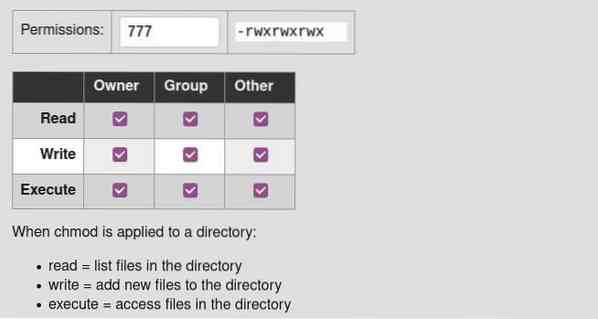
Ismerje a fájlok / könyvtárak jelenlegi engedélyezési állapotát Linux rendszeren
Most vannak módszerek egy fájl vagy egy könyvtár engedély részleteinek ellenőrzésére a Linux rendszerben. A fájl engedélyezési állapotának ellenőrzéséhez használhatja a GUI vagy a CLI módszert. Itt megismerjük mindkét módszert, hogyan lehet megismerni a fájlunk jelenlegi engedélyezési állapotát a rendszerünkön.
1. módszer: A GUI módszerrel ellenőrizze az engedély állapotát
A grafikus felhasználói felület módszer használata a legegyszerűbb módszer egy fájl bármely részletének ellenőrzésére Linux rendszeren. Csak ki kell választania a fájlt, és kattintson a jobb gombbal a fájlra. A legördülő menüből megtalálja a Tulajdonságok opciót. Válassza ki a Tulajdonságok lehetőséget, amely új párbeszédpanelt nyit meg.
A párbeszédpanelen kattintson az Engedély menüre. Itt megtalálja a fájlban az engedély állapotának részletes adatait. Megtekintheti a tulajdonos adatait, a hozzáférési rekordokat, a csoport adatait és a fájl biztonsági tartalmát.
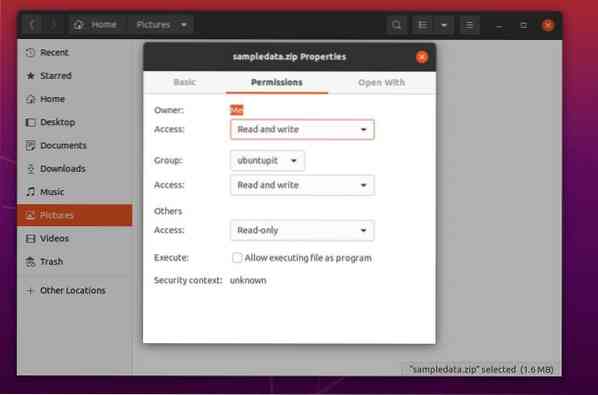
2. módszer: CLI módszer a fájl engedélyezési állapotának megismerésére
A Linuxot használó felhasználók mindig a CLI módszert akarják használni bármely feladat elvégzéséhez. Nos, itt van, ellenőrizheti bármely fájl vagy könyvtár olvasási, írási és végrehajtási állapotát a Linux terminálján. Ebben a módszerben a long list (ls -l) parancsokat fogjuk használni az engedély állapotának megszerzéséhez.
Van ötlete, ha megnézi a következő, alább megadott terminál parancssort: bármilyen fájl engedélyezési állapotának megszerzéséről a terminál parancssori felületével.
cd Dokumentumok ls ls -l mintadatok.postai irányítószám
Itt láthatja, hogy a kimeneti eredmény kötőjellel (-) kezdődik, ami azt jelenti, hogy a minta fájl, nem könyvtár. A könyvtár szimbólum d-vel kezdődik. Aztán a rw a fájl olvasási és írási engedélyét jelenti.
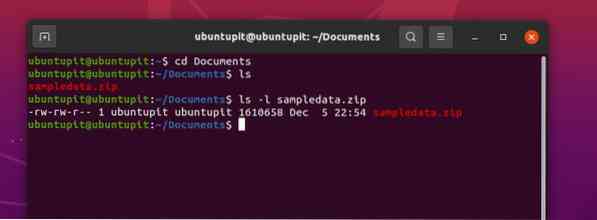
A bemutató futtatásához futtassa az alábbi parancssort, hogy új fájlt hozzon létre és megtekinthesse a fájl engedélyeit.
érintse meg az új fájlt.txt chmod g + w újfájl.txt ls -og newfile.txt
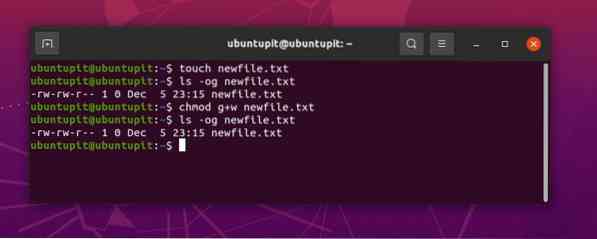
A fenti képen láthatja, hogy az engedély a következőképpen van megírva: -rw-rw-r-- 1; itt a rw szimbólum azt jelenti, hogy a fájlnak olvasási és írási engedélye is van. Az 1. numerikus jel azt jelenti, hogy a felhasználónak engedélye van a fájl végrehajtására. Az alapvető numerikus engedély szintaxisokat az alábbiakban ismertetjük.
- 0 = A felhasználónak engedélye van a fájl olvasására, írására és végrehajtására.
- 1 = A jelenlegi felhasználó jogosult a fájl végrehajtására.
- 2 = Felhasználó engedélye a fájl írására.
- 3 = A felhasználónak engedélye van a fájl írására és végrehajtására.
- 4 = A felhasználónak csak olvasható joga van.
A szintaxisok és a chmod parancs megértése Linuxon
A chmod parancsnak van néhány szintaxisa, amelyeket tudnia kell a parancs kimenetének megértéséhez. Itt ismertetem a Chmod parancs alapvető szintaxisainak magyarázatát Linuxon. Ebben a szakaszban megtanulunk néhány elsődleges chmod parancsot is, amelyeket naponta használhat.
uA u a szintaxis megemlíti azt a felhasználót, aki a fájl vagy a könyvtár tulajdonosa.gA g a szintaxis megemlíti azt a csoportot, ahová a fájl tartozik.oA o a szintaxis megemlíti, hogy a fájl az összes felhasználó tulajdonában van.aA a a szintaxis megemlíti, hogy a fájl minden felhasználó és csoport tulajdonosa.rA r Szintaxis megemlíti, hogy a fájl csak olvasható.wA w a szintaxis megemlíti, hogy engedélye van a fájl írására.xA x a szintaxis megemlíti, hogy az aktuális felhasználó jogosult a fájl végrehajtására.-A - a szintaxis megemlíti, hogy a felhasználónak engedélye van a fájl eldobására.
1. chmod -R 755: A jogosultság módosítása egy teljes könyvtárban
A chmod 755-et gyakran használják -R 755 néven a Linux héjban a fájlrendszer engedélyének módosítására. Futtathatja a chmod 775 parancsokat a Linux terminálján, ha nem tud fájlokat írni vagy eltávolítani bármelyik könyvtárból. A chmod-R 775 parancs hatással van arra, hogy egyetlen fájl helyett egy egész könyvtár engedélyét módosítsa.
chmod -R 755 könyvtár sudo chmod -R 755 / var / www / html /
Az alábbi képen láthatja, hogy a log-list (ls -l) kimenet már megváltoztatta a könyvtár olvasási, írási és végrehajtási engedélyét.
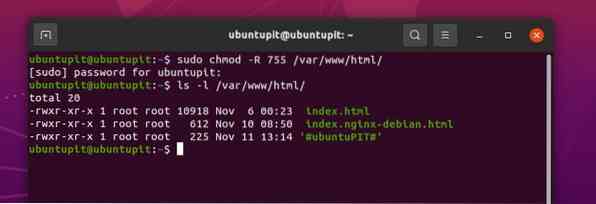
2. chmod 777: Engedélyek engedélyezése minden felhasználó számára
Itt láthatjuk a chmod 777 parancsok használatát a Linux rendszeren. Alapvetően az összes chmod parancs társítva van a Linux fájlrendszerhez. A chmod parancsok jobb megértése érdekében ajánlom, hogy ismerje a Linux fájlrendszer hierarchiáját is.
A chmod 777 parancsokat azonban Linuxon használják a fájl írására és végrehajtására. A következő terminálparancsok segíthetnek abban, hogy alapos képet kapjanak arról, hogyan működik a chmod 777 parancs Linuxon.
chmod 777 fájlnév sudo chmod 777 / var / www / sudo chmod -R 777 / var / www /
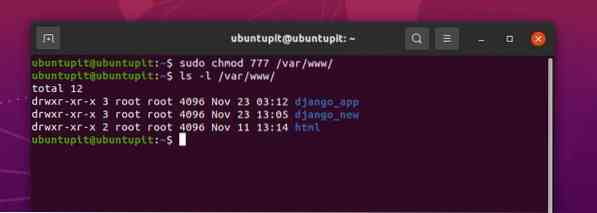
A fenti képen látható, hogy a kimenet a -vel kezdődik dr szintaxisa, és megvan a wxr a szintaxisok vele együtt, ami azt jelenti, hogy a cél elérési útja egy könyvtár, és rendelkezik írási, végrehajtási és olvasási engedéllyel. A kimenet végén a 3 numerikus érték azt jelzi, hogy az áram jogosult a könyvtár írására és végrehajtására.
3. chmod + x: Engedély a Fájl / Könyvtár végrehajtására
Itt jön a legkockázatosabb chmod parancs Linuxhoz. Ha újonc vagy a Linux rendszeren, nem javasolnám a chmod + x parancs használatát a rendszereden. Alapvetõen a chmod + x parancsot használják a fájl végrehajtására vagy a folyamat megölésére. Szuperfelhasználói erővel futtathatja a chmod + x parancsot a teljes rendszer megsemmisítéséhez.
Íme néhány chmod + x parancs a Linux rendszerekhez, amelyeket követhet a jobb megértés érdekében. A kimeneti értékben az 1. numerikus jel azt jelképezi, hogy az aktuális felhasználónak van engedélye a fájl végrehajtására.
sudo chmod + x / path / to / fájl sudo chmod a + rx / usr / local / bin / composer
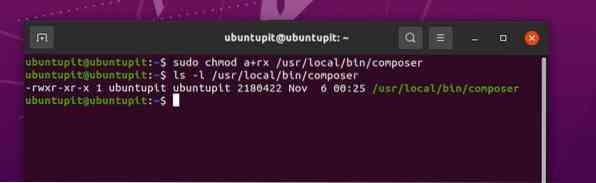
4. chmod 755: Engedje meg, hogy a root felhasználó fájlokat olvasson és írjon Linuxon
Korábban láttuk a chmod -R 755 parancs használatát Linux rendszerekhez; de most látni fogjuk a chmod 755 használatát egy Linux rendszeren. A fő különbség a chmod-R 755 és a chmod 755 között az, hogy az -R 775 lehetővé teszi az összes felhasználó számára, hogy módosítsa a teljes könyvtárat, ahol a 775 parancs csak a root felhasználónak teszi lehetővé a fájlrendszer olvasását és írását.
Az alábbi módszereket követve futtathatja a chmod 755 parancsokat a Linux terminálhéjon.
chmod 755 / elérési út / fájlba chmod 755 / usr / local / bin / certbot-auto chmod 755 / home / UbuntuPIT / New_TES / code / SG_V1.0 / Hangadatok.pl
5. chmod 700: Olvasási, írási és végrehajtási engedélyek engedélyezése a tulajdonos számára
Ha Ön a Linux rendszere tulajdonosa, és még mindig nem tud megírni vagy futtatni egy adott fájlt a fájlrendszeréből, az előfordulhat, hogy nincs megfelelő jogosultsága a rendszerhez. Miért kell engedélyt kapnom a fájlok saját számítógépemről történő futtatásához, amíg én vagyok a root felhasználó?
Nos, már tudhatja, hogy a Linux fájlrendszer nem úgy működik, mint a Windows vagy más operációs rendszerek. A Linux biztos akar lenni abban, hogy tudja, mit csinál. Ezért annak ellenére, hogy tulajdonosa vagy, lehet, hogy meg kell szerezned a chmod 700 engedélyét egy adott fájl futtatásához a Linux rendszeredről.
Az alábbiakban láthatja a következő terminálparancsokat, hogy megértse, hogyan működik a chmod 700 parancs Linuxon.
chmod 700 / elérési út / fájl / sudo chmod 700 / etc / ssl / private
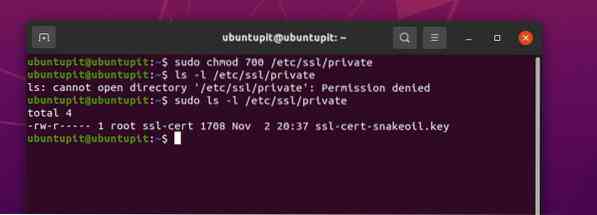
A fenti képen láthatja, hogy a chmod root felhasználóként fut, és nem láthatja a régóta felsorolt kimeneti (ls-l) eredményt a root jogosultság nélkül.
6. chmod 666: A futtatás letiltása az összes felhasználó számára Linuxon
Linuxos rendszergazdaként én személy szerint nagyon érdekesnek találtam a chmod 666 parancsokat. Ez a parancs nagyon hasznos azok számára, akiknek távolról kell dolgozniuk egyik rendszerről a másikra. Néha az ügyfelek nem egyeznek a fájlrendszerrel. Hozzáadhatja a chmod 666 szabályt az összes könyvtárhoz, így a naiv felhasználók nem tudnak egyezni a fájlrendszerrel.
Térjünk vissza a lényegre; Linux alatt a chmod 666 letiltja a fájlok vagy könyvtárak végrehajtási engedélyét az összes felhasználó számára. A chmod 666 parancsok csak fájlok olvasását és írását teszik lehetővé a felhasználók számára. Az alábbiakban láthatja a terminál parancssorait, hogy jobb képet kapjon arról, hogyan működnek a chmod 666 parancsok egy Linux rendszeren.
sudo chmod -c 666 / elérési út / fájlba
7. chmod 644: Csak olvasási engedély elérése minden felhasználó számára
Ha Ön rendszergazda vagy egy helyi FTP-kiszolgáló tulajdonosa, akkor ez a parancs segít. Szabályokat állíthat be a felhasználó vagy a látogatók számára, hogy csak a fájlt nézzék meg és töltsék le. Ily módon a fájlok biztonságban lesznek, és sok felhasználó között megoszthatja őket.
Linux alatt a chmod 644 parancs mind a fájlok, mind a könyvtárak számára működik. A chmod 644 parancsokat bármely Linux fájlrendszerben, szerveren vagy médialejátszó kiszolgálón beállíthatja, például a Plex vagy az Emby. Íme egy példa arra, hogyan futtathatja a chmod 644 parancsokat Linux rendszeren.
sudo chmod 644 / elérési út / fájlba
8. chmod 600: Írás engedélyezése, de végrehajtás nélkül
Tegyük fel, hogy egy multinacionális vállalatnál dolgozik, hogy egy helyi hálózati szerveren dolgozzon, hogy dokumentumokat vagy fájlokat ossza meg munkatársaival. Ebben az esetben nem biztos, hogy engedélyt ad nekik arra, hogy fájlokat töröljenek a személyes könyvtárból.
A probléma megoldásához a Linux felhasználók használhatják a chmod 600 parancsokat. A chmod 600 parancs lehetővé teszi a felhasználók vagy az ügyfelek számára a fájl és a könyvtárak olvasását és írását. De ez nem teszi lehetővé számukra a könyvtárak törlését vagy végrehajtását. Senki, de csak te hajthatsz végre fájlokat a rendszeredről egy chmod 600 védett rendszerben.
sudo chmod 600 / elérési út / fájlhoz /
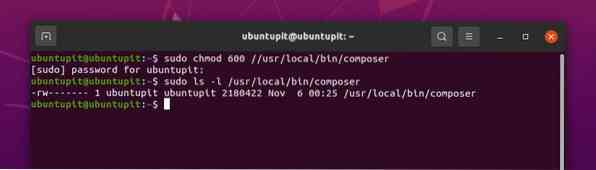
Extra tippek - 1: Csomagok Linuxra történő telepítéséhez használja a Chmod parancsot
Mostanáig nagyon kevés alapvető chmod parancsot láttunk a Linux disztribúciók számára a fájlrendszer hozzáférésének vagy megtagadásához. De tudta, hogy a chmod parancsot is használják a Linux rendszeren? Igen, leggyakrabban előfordulhat, hogy futtatnia kell a chmod parancsokat egy csomag telepítéséhez a Linux rendszerére.
Az alkalmazás bináris csomagfájljának letöltése után közvetlenül a chmod parancsokkal telepíti a Linux rendszerére. Íme egy példa arra, hogyan néznek ki a chmod parancsok, amikor csomagokat telepítenek a chmod paranccsal a Linux rendszeren.
$ chmod + x install.sh $ sudo ./telepítés.SH
Extra tippek - 2: A Chmod paranccsal kezelheti az újonc hibákat Linuxon
Mivel a chmod parancs nagyon hatékony Linux alatt, nagyon óvatosan kell kezelnie ezt a parancsot. Csak azért, mert rendelkezik a root jogosultságokkal, egyszerűen nem tudja futtatni a chmod-ot egyetlen könyvtárhoz sem. A chmod parancs futtatása megértés nélkül sokba kerülhet. Most látni fogunk néhány problémát, amelyek felmerülhetnek, ha a chmod parancsokat gondatlanul futtatja a Linux rendszerén.
1. eset: Véletlenül futtassa a chmod 655 parancsot, és a Can't Do Superuser Works működik
Ha a chmod 655 fájlt futtatja a root (/) könyvtárba, akkor valószínű, hogy már nem rendelkezik root hozzáféréssel a Linux fájlrendszerhez. Ha már elkövette ezt a hibát, nincs gond; van egy módszer a rendszer root engedélyének helyreállítására.
Meg kell szereznie egy élő USB lemezt vagy egy CD-t a Linux operációs rendszerből, majd helyezze be és menjen az élő munkamenet módba. Ezután futtassa a következő chmod parancsot a terminálhéjon, hogy visszaszerezze a root jogosultságokat.
sudo chmod / path / to / root / 755
2. eset: Engedély hozzáadása az engedély elvetése után
Olyan gyakran fordulhat elő, hogy megtagadja az engedélyt egy könyvtár helyett egy másik könyvtár helyett. Ebben az esetben átmenetileg elveszítheti hozzáférését a könyvtárhoz. Az ilyen problémák megoldásához először javítania kell a véletlenül végrehajtott könyvtárat. Engedelmeskedhet az alább megadott parancssornak, hogy megértse, hogyan működik a chmod parancs Linuxon.
sudo chmod a-x / directory_that_you_ véletlenül elejtett
Most futtassa a következő chmod parancsot a Linux terminálon a könyvtár javításához.
sudo chmod a + X / directory_that_you_ véletlenül elejtett
3. eset: Engedély megtagadása a Linux szerverre való bejelentkezéshez
Ha Ön Linux kiszolgáló rendszergazda, és a chmod 444 parancsokat futtatja a kiszolgáló rendszergazdai elérési útjára, akkor van esély arra, hogy már nem tudja elérni a szerverét. Ebben az esetben a következő chmod 555 parancsokat kell futtatnia a terminálhéjban a probléma megoldásához.
sudo chmod 555
Itt van még egy tipp: ha a chmod 000 parancsokat bármelyik könyvtárban futtatja, akkor a root felhasználó csak egy tudja elolvasni és megírni a könyvtárat.
Végső szavak
Linux alatt a chmod parancsok nagyon hasznosak, ha elakad a fájlrendszer engedélyével. Linux rendszergazdaként ismernie kell az összes elsődleges chmod parancsot a Linuxon. A teljes bejegyzésben leírtam a leggyakrabban használt Linux chmod parancsot. Megmutattam azt is, hogyan lehet megmenteni a rendszerét a chmod parancs újonc hibáitól. Ha további segítségre van szüksége a chmod paranccsal kapcsolatban, mindig megnyithatja a Linux terminált és chmod --segítség.
Ha tetszik ez a bejegyzés, és hasznosnak találja ezt a bejegyzést, kérjük, ossza meg barátaival és a Linux közösséggel. Megemlítheti azt is, ha elmulasztottam valamilyen alapvető chmod parancsot. Azt is javasoljuk, hogy írja le a hozzászólással kapcsolatos véleményét a megjegyzés részben.
 Phenquestions
Phenquestions


